photoshop如何制作晕染文字效果?
1、首先在白色画布上输入文字。
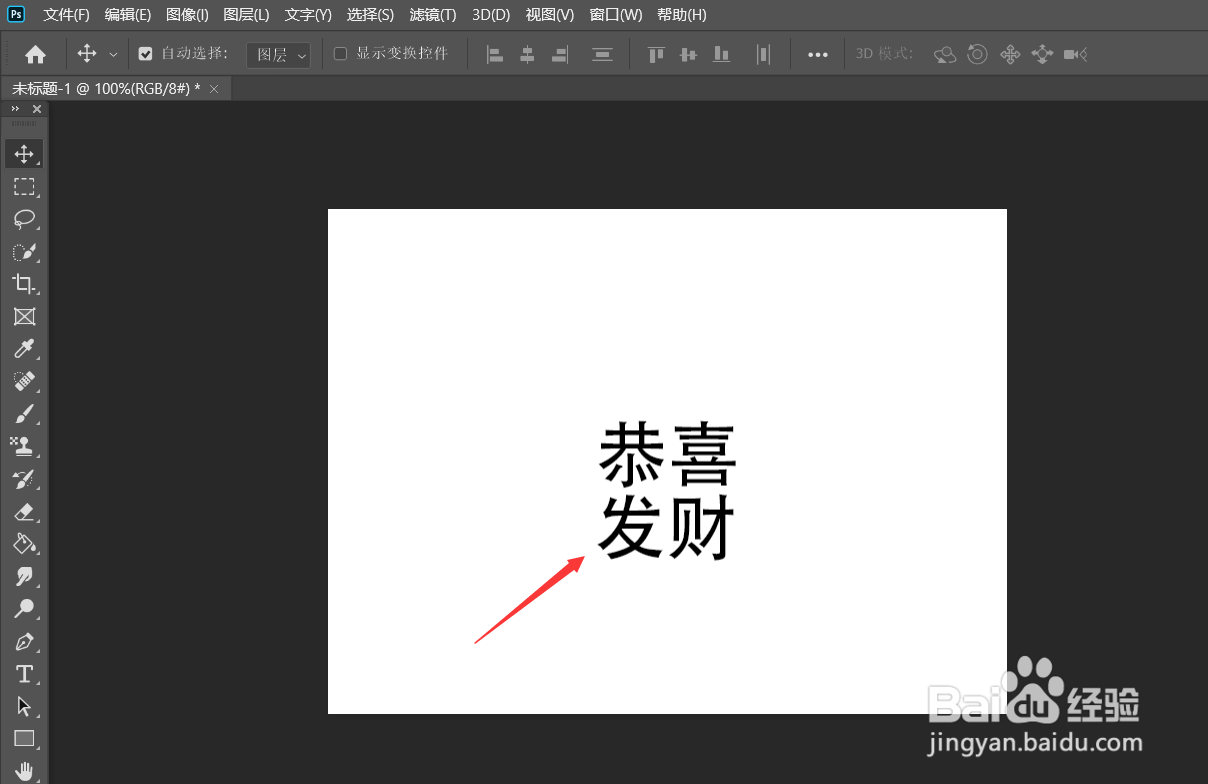
2、将文字图层转换为智能对象。
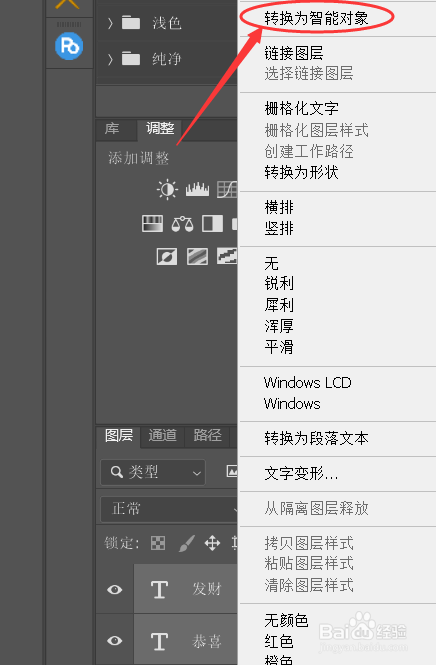
3、点击【滤镜】-【模糊画廊】-【场景模糊】。

4、为其添加描点。

5、设置完成后,点击上方的【确定】。

6、点击【滤镜】-【液化】。
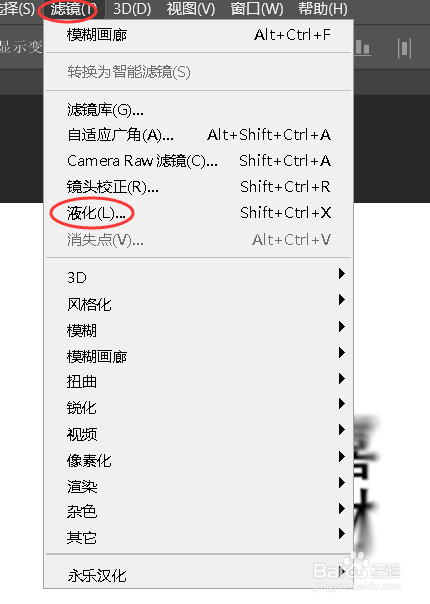
7、将文字进行变形。

8、如图所示,晕染文字效果就制作好了。

声明:本网站引用、摘录或转载内容仅供网站访问者交流或参考,不代表本站立场,如存在版权或非法内容,请联系站长删除,联系邮箱:site.kefu@qq.com。
阅读量:92
阅读量:91
阅读量:53
阅读量:121
阅读量:103